细节决定成败
2016-08-01陈瑞元杨锦炎
陈瑞元+杨锦炎
如果觉得照片的背景过于实又过于乱,怎么办?陈瑞元老师使用色阶工具把背景提亮了,而且还有了雾化效果,清新淡雅的风格就出现了。如果觉得地面的杂草有黄有绿,色彩不统一怎么办?杨锦炎老师使用混合模式为“颜色”的空白图层,把黄草也涂成了绿色,如果觉得某个孩子的衣服色彩不够好看,杨锦炎老师用同样的方法给衣服也上了色。画面的整体风格就是通过这些细节的把控而实现的。

原片主体状态不错,但无论在影调上还是色调上都不够突出,背景稍显杂乱,需要想办法简化,主体人物色彩上也需要进一步突出,环境的色调需要进一步统一化、艺术化。最后,我还添加了一个滤镜效果——海报边缘,制作后边缘会显得比较明显,我个人比较喜欢这种风格,如您不喜欢这个步骤,可以直接跳过此效果,向后继续进行。
技巧亮点提示:
1.新建色阶调整图层,提亮背景,并有“雾化背景的效果”,结合橡皮擦工具擦出主体。
2.添加“色相/饱和度”调整图层,通过色彩通道实现简单、准确的色彩调整。

拍摄者在引导被摄者期间就进行取景拍摄,这个瞬间被摄者表情各异,所处的位置在整个画面结构中高低错落,给图片增加很多趣味点。但是由于阴天和曝光不足造成图片影调发灰,色彩发闷,影响图片视觉效果的表现。我后期制作的方向是还原图片的色彩适当增强影调,使得图片的立体感和通透度更好些,然后把画面中不干净的色彩进行协调统一,加强孩童服饰的颜色让他们更加突出,不同颜色的衣服和人物高低错落的站位仿佛是大自然的曲谱在演奏着。
技巧亮点提示:
1.新建混合模式为“颜色”的空白图层,用画笔工具选择合适的颜色为图片局部上色。
2.通过曲线调整工具进行快速、简单的色彩调整。
尼泊尔森林少儿群像
陈瑞元 制作
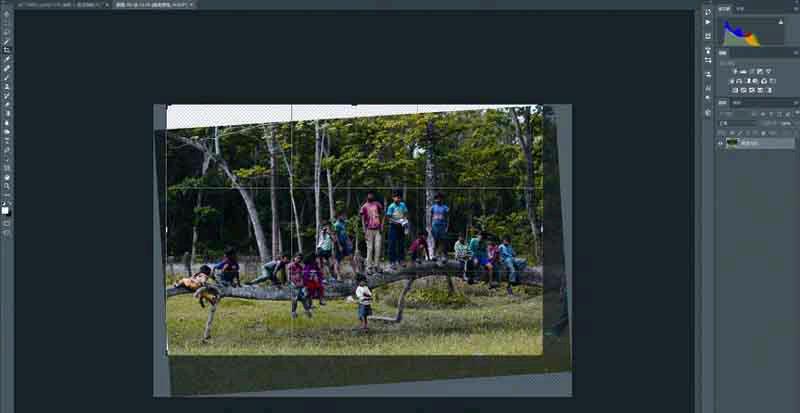
用photoshop CC 打开原图,重新剪裁二次构图,使画面横平竖直。执行“编辑/变换/变形”命令,朝上拉伸背景树木,以使树木填满剪裁留下的空白。

使用“矩形选框工具”,将画面横卧的树干以上(约画面2/3处)选中,添加“色阶”调整图层,把“输出色阶”的黑滑块移动到170左右,再用“橡皮擦工具”(不透明度30%)涂抹横卧树木边缘,可多擦几次,以自然过渡。可暂时将该“色阶”图层不透明度降到60%,以仔细涂抹人物主体。然后,用“白橡皮擦工具”(不透明度100%)把人物逐个擦回来。如人物边缘擦过头了,可用“黑橡皮工具”把边缘再涂回来。擦完后,再将该图层不透明度回到100%。

添加“曲线”调整图层,提亮画面。添加“可选颜色”调整图层,点选“绝对”,选择“绿色”(青色+70,洋红-58,黄色-70,黑色0);选择“黄色”(青色+19,洋红-13,黄色-20,黑色0),再用黑色画笔擦蒙版(不透明度100%),擦回人物中的黄色衣服。

按“Ctrl+Alt+Shift+E”键,盖印可见图层。添加“曲线”调整图层,稍稍压暗画面。添加“色相/饱和度”调整图层,选择“红色”(饱和度+17、明度-6),选择“黄色”(饱和度+20、明度-2)。
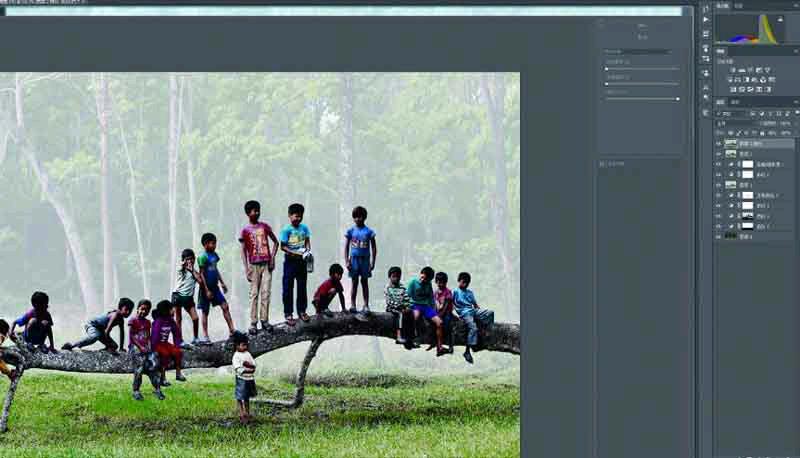
再按“Ctrl+Alt+Shift+E”键,盖印可见图层。复制该盖印图层,执行“滤镜/滤镜库/海报边缘”命令,采用默认值,“海报化”值6,按“确定”。

再按“Ctrl+Alt+Shift+E”键,盖印可见图层。执行“滤镜/其它/高反差保留”命令,(半径:2.0像素)按“确定”。将该图层混合模式为“柔光”。再次复制该图层,并将图层混合模式为“柔光”,不透明度为30%,以强化画面反差。最后,合并图层。
生态乐园
杨锦炎 制作

整体调整图片:把图片打开到Photoshop CC 2015自带的Camera Raw插件, 曝光调整+1.10、对比度调整+12、高光调整-96、阴影调整+92、黑色调整-45、清晰度+27、然后选择“目标调整工具”右键鼠标选择“饱和度”选项在树叶位置向左滑动鼠标调整树叶的饱和度(黄色+18、绿色+58),右键鼠标选择“色相”选项偏移树叶的色相(黄色+10、绿色+19),裁切图片构图。这一步骤的调整目的是整体恢复图片的影调层次。
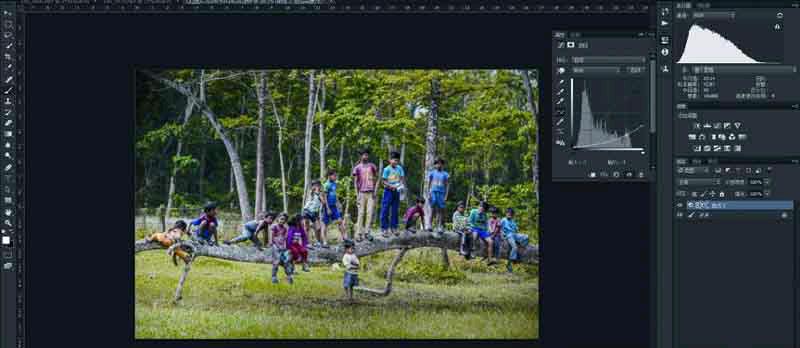
调整图片影调:打开图像进入到PS界面,执行曲线调整层命令从最高光定点向下调整影调到明度适度,再从中间影调定点往下拉些增加反差,然后用“渐变工具”编辑曲线调整层蒙版,让人物的脸部和环境层次稍微恢复些。(“渐变工具”编辑技法选择35%左右的不透明度,小范围拉渐变编辑主要需要恢复的层次,然后再选择20%左右大范围地拉渐变工具过渡整个环境,这样编辑图层蒙版不会留下过渡痕迹)
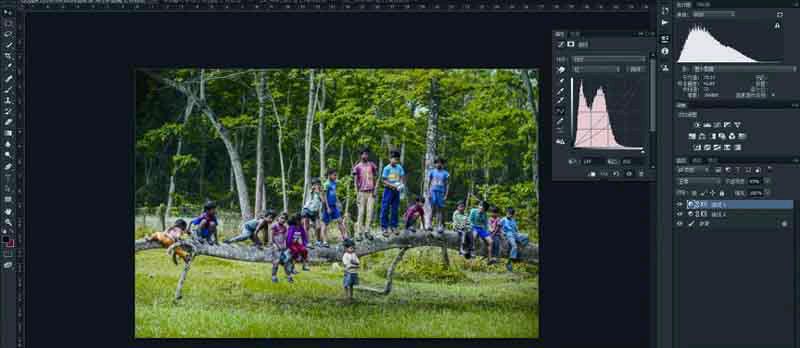
调整图片色调:执行曲线调整层命令,在红色通道下拉曲线加青(输入219、输出192),然后在蓝色通道从最高光下拉曲线加黄色(输入255、输出209),这一步骤的调整目的是通过加青色让树叶更加鲜艳些,通过高光加黄增强光照感使得树叶的颜色层次更加丰富。
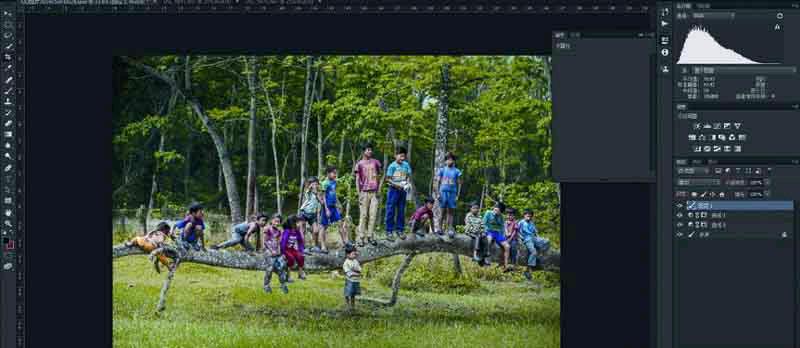
调整局部影调:新建一个混合模式为“叠加”的空白图层,通过“黑色画笔”画笔不透明度在35%左右,把图片背景的树干和环境中比较亮的区域进行压暗处理。通过“白色画笔”画笔不透明度在35%左右,把人物的脸部及肢体进行提亮处理,稍微校正图片的构图。这一步骤的调整目的是为了协调环境和人物的反差让人物的立体感更强。(黑白画笔的选择是通过选择前景色,前景色为白画笔就是白色,前景色为黑画笔就是黑色)

调整局部色调:新建一个混合模式为“颜色”空白图层,通过画笔工具在前景色拾色器中用吸管点击图片中绿叶部分,选择一种绿色然后通过“绿色画笔”把环境中的杂草进行上色,还可以通过选择合理的前景色为孩童比较暗淡的衣服上色。这一步骤的调整目的是为了协调整体环境颜色让画面更加简洁、干净。
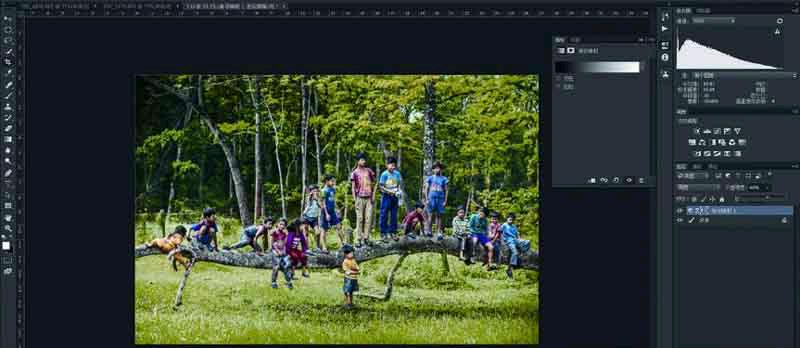
增强画面通透度:使用“渐变映射”调整图层,选择从纯黑到纯白的渐变,图层混合模式改为“明度”,并稍微降低图层不透明度,这样可增强画面中间调的对比,让作品最终效果变得通透一些,在图层菜单栏中右键鼠标合并图像,执行滤镜USM锐化数量200、半径0.7像素锐化图片,保存完成。
